Используйте обходной лоток для копирования на OHP-плёнку, наклейки, а также на бумагу, которую нельзя загружать в обычные лотки для бумаги.
![]()
Максимальное количество одновременно загружаемых листов зависит от типа бумаги. Высота стопы бумаги не должна превышать ограничительную метку. Для получения подробных сведений о максимальном количестве загружаемых листов см. Рекомендованные форматы и типы бумаги.
Запрещается использовать несколько типов бумаги в одной стопке.
После загрузки бумаги укажите размер и тип бумаги с помощью панели управления. При печати документа формат и тип бумаги, указанные в драйвере принтера, должны совпадать с параметрами бумаги, заданными на аппарате.
Загрузку листов бумаги для печати этикеток необходимо производить по одному.
![]() Нажмите и удерживайте кнопку, расположенную сверху по центру обходного лотка, после чего, потянув, откройте лоток.
Нажмите и удерживайте кнопку, расположенную сверху по центру обходного лотка, после чего, потянув, откройте лоток.
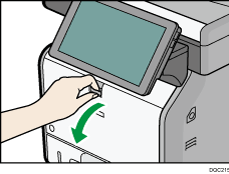
При загрузке бумаги, размер которой превышает формат A4![]() или 81/2 × 11
или 81/2 × 11![]() , выдвиньте удлинитель.
, выдвиньте удлинитель.
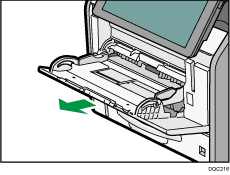
![]() Выдвиньте боковые направляющие и загрузите бумагу до упора лицевой стороной вверх.
Выдвиньте боковые направляющие и загрузите бумагу до упора лицевой стороной вверх.
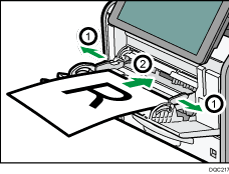
![]() Отрегулируйте боковые направляющие бумаги по ширине бумаги.
Отрегулируйте боковые направляющие бумаги по ширине бумаги.
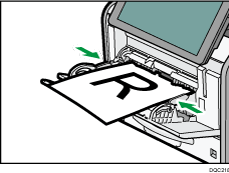
![]()
При использовании обходного лотка рекомендуется устанавливать ориентацию бумаги
 .
.При загрузке толстой или тонкой бумаги или OHP-пленок укажите формат и тип бумаги.
Бланки должны загружаться в строго определенной ориентации. Для получения подробных сведений см. Загрузка бумаги с фиксированной ориентацией или бумаги для двусторонней печати.
В обходной лоток можно загружать конверты. Для получения подробных сведений о загрузке конвертов см. Загрузка конвертов.
Для получения сведений о копировании из обходного лотка см. руководство "Копир/Сервер документов". При печати с компьютера см. Печать из обходного лотка с помощью функции принтера.
Если для параметра [Звук уведомления] выбрано значение [Без звука], при загрузке бумаги в обходной лоток звуковой сигнал не подается. Для получения сведений о параметре [Звук уведомления] см. руководство "Подсоединение аппарата/Настройки системы".